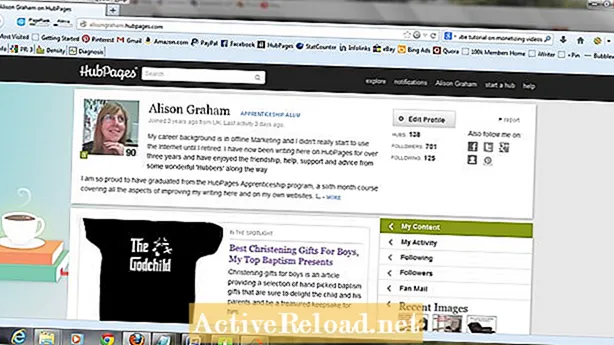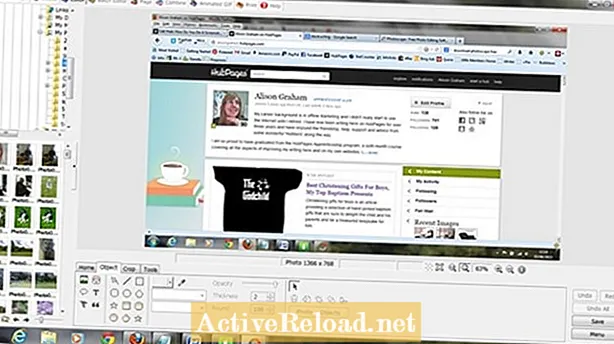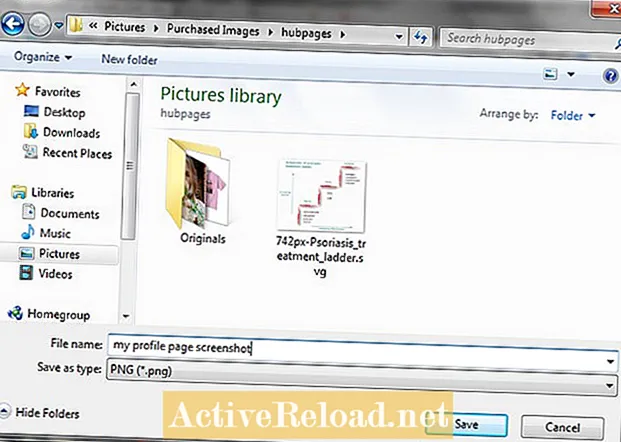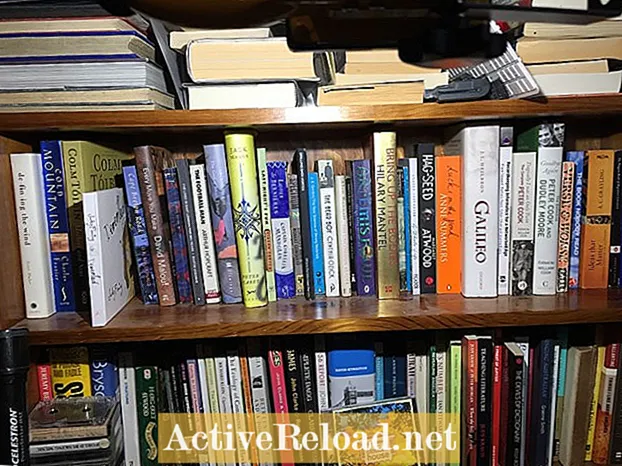உள்ளடக்கம்
- முதலில் உங்கள் ஸ்கிரீன்ஷாட்டைப் பிடிக்கவும்
- அச்சுத் திரை விசையை எவ்வாறு கண்டுபிடிப்பது
- செயல்பாட்டு விசையை எவ்வாறு கண்டுபிடிப்பது
- மேலே சென்று உங்கள் ஸ்கிரீன்ஷாட்டை எடுத்துக் கொள்ளுங்கள்!
- உங்கள் ஸ்கிரீன்ஷாட்டைத் திருத்துதல் மற்றும் சேமித்தல்
- உங்கள் ஸ்கிரீன்ஷாட்டைச் சேமிப்பதற்கான வடிவம்
- விண்டோஸில் ஸ்கிரீன்ஷாட்டை நீங்கள் செய்வது எப்படி!
பல ஆண்டுகளாக, பொதுவான விண்டோஸ் கணினி சிக்கல்களை எவ்வாறு சமாளிப்பது மற்றும் அவற்றை படிப்படியாக மற்றவர்களுக்கு விளக்குவது எப்படி என்பதை நானே கற்றுக்கொண்டேன்!
உங்கள் கணினித் திரையின் ஸ்கிரீன் ஷாட்டை உங்களுக்குத் தேவை அல்லது எடுக்க பல காரணங்கள் உள்ளன.
ஒரு சுவாரஸ்யமான தகவல் அல்லது நீங்கள் சேமிக்க விரும்பும் ஒரு படத்தை நீங்கள் கண்டுபிடித்திருக்கலாம்.
ஒருவேளை நீங்கள் ஒரு நிரலில் சிக்கலைக் கொண்டிருக்கிறீர்கள், மேலும் என்ன நடக்கிறது என்பதற்கான ஒரு படத்தைப் பிடிக்க வேண்டும் அல்லது உதவக்கூடிய நண்பருக்கு நீங்கள் பெறும் பிழை செய்தியின் படத்தை அனுப்ப விரும்புகிறீர்கள்.
காரணம் எதுவாக இருந்தாலும், நீங்கள் ஒரு ஸ்கிரீன் ஷாட் செய்ய வேண்டும் என்றால், நீங்கள் செய்ய வேண்டியது இதுதான்!
முதலில் உங்கள் ஸ்கிரீன்ஷாட்டைப் பிடிக்கவும்
நீங்கள் அச்சுத் திரை விசையைக் கண்டுபிடிக்க வேண்டும், மேலும் உங்கள் கணினியின் வகையைப் பொறுத்து, சாளரங்களில் ஸ்கிரீன்ஷாட் பிடிப்பு செய்ய உங்களுக்கு செயல்பாட்டு விசையும் தேவைப்படலாம்.
அச்சுத் திரை விசையை எவ்வாறு கண்டுபிடிப்பது
இது ஒலிப்பதை விட செய்ய மிகவும் எளிதானது. கீழே உள்ள எனது படத்தைப் பார்த்து, உங்கள் விசைப்பலகையின் மேல் வரிசையில் உள்ள பொத்தான்களைப் பாருங்கள் - நீங்கள் ஒருபோதும் பயன்படுத்தாத எண்களுக்கு மேலே உள்ளவை, இல்லையா? உங்களிடம் டெஸ்க்டாப் பிசி இருந்தால், அச்சுத் திரை என்று ஒரு பொத்தானைக் காணலாம் - இது மிகவும் உதவியாக இருக்கும்! உங்களிடம் மடிக்கணினி கணினி இருந்தால், நீங்கள் விரும்பும் பொத்தானை பி.ஆர்.டி.எஸ்.சி என்று கூறுவதை நீங்கள் காணலாம், இது நீங்கள் தேடுவதை உங்களுக்குத் தெரியாவிட்டால் அது மிகவும் உதவிகரமாக இருக்காது, ஆனால் ஒரு இடத்தின் தடைகளை அவர்கள் செய்யக்கூடியது சிறந்தது என்று நான் நினைக்கிறேன் சிறிய விசைப்பலகை!
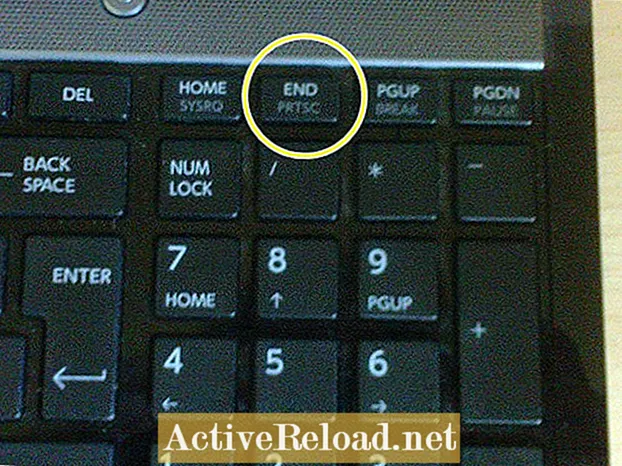
நீங்கள் கவனிக்கக்கூடிய மற்றொரு விஷயம் என்னவென்றால், இந்த விசைகளின் உரை உங்கள் விசைப்பலகையில் உள்ள எண்கள் மற்றும் எழுத்துக்களிலிருந்து வேறுபட்ட நிறமாகும். இதுபோன்றால், உங்கள் ஸ்கிரீன்ஷாட் பிடிப்பு வேலை செய்ய, நீங்கள் "செயல்பாடு" விசையை அழுத்தி, அச்சுத் திரை விசையை அழுத்துவதற்கு முன்பு அதை அழுத்திப் பிடிக்க வேண்டும். இந்த இரண்டு விசைகளையும் நீங்கள் ஒன்றாகப் பயன்படுத்த வேண்டும்! எனவே அடுத்த சிக்கல் "செயல்பாடு" விசையை எங்கே கண்டுபிடிப்பது என்பதுதான்.
செயல்பாட்டு விசையை எவ்வாறு கண்டுபிடிப்பது
மேலே உள்ள எனது படத்தைப் பாருங்கள். செயல்பாட்டு விசையின் வழக்கமான இடத்தை இது காண்பிக்கும், இது விசைப்பலகையின் கீழ் இடது புறத்தில், CTRL விசைக்கு அடுத்ததாக உள்ளது.
இது எப்போதுமே "FN" என்று குறிக்கப்பட்டிருப்பதைக் காண்பீர்கள், மேலும் உரை உங்கள் விசைப்பலகையில் உள்ள எழுத்துக்கள் மற்றும் எண்களுக்கு வேறுபட்ட நிறம், ஆனால் விசைப்பலகையின் மேலே உள்ள விசைகளில் உள்ள அதே நிறம் (அங்கு நீங்கள் F1 ஐப் பார்ப்பீர்கள், F2 மற்றும் பல).
மேலே சென்று உங்கள் ஸ்கிரீன்ஷாட்டை எடுத்துக் கொள்ளுங்கள்!
"எஃப்என்" விசையை அழுத்திப் பிடிக்கவும் (உங்கள் விசைப்பலகையில் தேவைப்பட்டால்) பின்னர் உங்கள் கணினியில் நீங்கள் அடையாளம் கண்டுள்ள "அச்சுத் திரை" க்கான பொத்தானை அழுத்தவும்.
நீங்கள் எதையும் சரியாக கவனிக்கவில்லையா? உங்கள் ஸ்கிரீன் ஷாட் உங்கள் கிளிப்போர்டில் கைப்பற்றப்பட்டதே இதற்குக் காரணம். அதைப் பார்க்க, சேமிக்க மற்றும் அதை ஒருவருக்கு மின்னஞ்சல் செய்ய அல்லது பேஸ்புக் போன்ற ஒரு சமூக ஊடக பகிர்வு தளத்தில் பதிவேற்றுவதற்கு நீங்கள் அதை எங்காவது வைக்க வேண்டும்.
எனவே முதலில் நீங்கள் கைப்பற்றிய படம் அல்லது தகவலை உங்கள் புகைப்பட எடிட்டிங் மென்பொருள் அல்லது மைக்ரோசாஃப்ட் பெயிண்டில் ஒட்ட வேண்டும். உங்கள் கணினியில் இந்த சிறந்த மற்றும் பயன்படுத்த எளிதான நிரல் உங்களிடம் இல்லையென்றால், நான் பயன்படுத்த விரும்பும் நிரல் ஃபோட்டோஸ்கேப் ஆகும், இது பதிவிறக்கம் செய்ய இலவசம் (உங்கள் உலாவியில் ஃபோட்டோஸ்கேப் இலவச பதிவிறக்கத்தை தட்டச்சு செய்க)!
பதிவிறக்கப் பக்கம் இங்கே, உங்கள் கணினியில் பதிவிறக்கம் செய்ய நீல பதிவிறக்க பொத்தானைப் பயன்படுத்தி எளிய வழிமுறைகளைப் பின்பற்றவும்.
கீழே, நீங்கள் பார்க்க முடியும் என, நான் எனது சுயவிவர பக்கத்தின் ஸ்கிரீன் ஷாட்டை எடுத்துள்ளேன்.
உங்கள் ஸ்கிரீன்ஷாட்டைத் திருத்துதல் மற்றும் சேமித்தல்
ஃபோட்டோஸ்கேப் மூலம் அதை எப்படி செய்வது என்று நான் விளக்குகிறேன் - பெயிண்டில் உள்ள செயல்பாடு மிகவும் ஒத்திருக்கிறது, எனவே செய்ய எளிதாக இருக்க வேண்டும்.
எடிட்டிங் திரையில் நேரடியாக திறக்கும் ஃபோட்டோஸ்கேப்பை முதலில் திறக்கவும். உங்கள் கர்சரை எடிட்டிங் திரையில் வைக்கவும் (உங்கள் சுட்டியை நகர்த்தினால் சுட்டிக்காட்டி நடுவில் எங்காவது தோன்றும்). பின்னர் சி.டி.ஆர்.எல் பொத்தானை அழுத்தி அதை கீழே பிடித்து, அதை கீழே வைத்திருக்கும் போது, உங்கள் விசைப்பலகையில் V என்ற எழுத்தை அழுத்தவும்.
உங்கள் திரையில் இருந்து நீங்கள் கைப்பற்றிய படம் அல்லது தகவல் இப்போது ஃபோட்டோஸ்கேப்பின் எடிட்டிங் சட்டத்தில் தோன்றும்!
இப்போது அதை பயிர் செய்வது (நீங்கள் விரும்பினால்), எந்தவொரு விளக்கக் குறிப்பிற்கும் (நீங்கள் விரும்பினால்) உரை பெட்டியைச் சேர்த்து சேமிப்பதே ஒரு விஷயம்.
உங்கள் ஸ்கிரீன்ஷாட்டைச் சேமிப்பதற்கான வடிவம்
பெரும்பாலான மக்கள் தங்கள் ஸ்கிரீன்ஷாட்டை ஒரு .webp ஆக சேமிப்பார்கள், நீங்கள் சேமி பொத்தானைக் கிளிக் செய்தால், நீங்கள் திரையுடன் வழங்கப்படுவீர்கள், அது படத்தை எங்கு சேமிக்கிறது என்பதைத் தேர்வுசெய்யவும், அதற்கு ஒரு பெயரைக் கொடுத்து கோப்பு வகையைத் தேர்வுசெய்யவும் உதவும்.
இயல்புநிலை கோப்பு வகை வழக்கமாக .webp ஆகும் (இது "கோப்பு வகையாக சேமி" என்று பெயரிடப்பட்ட பட்டியில் தோன்றும், அங்கு நீங்கள் கோப்புக்கு பெயரிடுவீர்கள்).
இருப்பினும், இந்த பட்டியின் வலதுபுறத்தில் நீங்கள் பார்த்தால், நீங்கள் ஒரு அம்புக்குறியைக் காண்பீர்கள், இதைக் கிளிக் செய்தால் மற்ற தேர்வுகள் உங்களுக்கு கிடைக்கும்.
சிறிய கோப்பு அளவுடன் இது ஒரு நல்ல படத்தை அளிப்பதால் .png விருப்பமாக நான் பரிந்துரைக்கிறேன்.
விண்டோஸில் ஸ்கிரீன்ஷாட்டை நீங்கள் செய்வது எப்படி!
எனவே இப்போது ஒரு ஸ்கிரீன் ஷாட்டை எப்படி செய்வது என்று உங்களுக்குத் தெரியும், இப்போது அதை உங்கள் கணினியில் உள்ள ஒரு இடத்தில் சேமித்து வைத்திருக்கிறீர்கள், அதை நீங்கள் மேலும் திருத்தலாம், அதை அச்சிடலாம், மின்னஞ்சல் செய்யலாம் அல்லது உங்களுக்குத் தேவையானதைப் பயன்படுத்தலாம்.
இந்த கட்டுரை ஆசிரியரின் சிறந்த அறிவுக்கு துல்லியமானது மற்றும் உண்மை. உள்ளடக்கம் தகவல் அல்லது பொழுதுபோக்கு நோக்கங்களுக்காக மட்டுமே மற்றும் வணிக, நிதி, சட்ட அல்லது தொழில்நுட்ப விஷயங்களில் தனிப்பட்ட ஆலோசனை அல்லது தொழில்முறை ஆலோசனைகளுக்கு மாற்றாக இருக்காது.